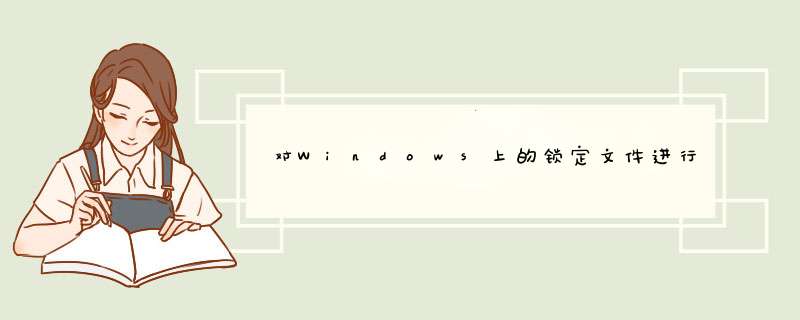
Jetty会为Web应用程序缓冲静态内容,例如HTML文件,CSS文件,图像等。如果你使用的是NIO连接器,Jetty将使用内存映射文件来执行此 *** 作。问题是在Windows上,内存映射文件会导致文件锁定,因此你无法更新或替换文件。实际上,这意味着你必须停止Jetty才能更新文件。
Remedy
Jetty提供了一个配置开关,用于DefaultServlet启用或禁用对内存映射文件的使用。如果你在Windows上运行并且遇到文件锁定问题,则应将此开关设置为禁用内存映射文件缓冲区。使用以下选项之一来配置交换机。
Using override-web.xml
可以将override-web.xml文件放置在你的webapp WEB-INF目录中,以更改DefaultServlet用于内存映射文件缓冲区的默认设置。创建一个override-web.xml具有适合你的Servlet规范版本的标头的文件,并将以下内容放置在
<servlet> <servlet-name>default</servlet-name> <init-param> <param-name>useFileMappedBuffer</param-name> <param-value>false</param-value> </init-param> </servlet>
Using a Context XML File
你可以创建或更新上下文xml文件,该文件将你的Web应用程序配置为应用设置以禁用内存映射文件缓冲区。将以下内容添加到上下文xml文件中:
<Call name="setInitParameter"> <Arg>org.eclipse.jetty.servlet.Default.useFileMappedBuffer</Arg> <Arg>false</Arg> </Call>
Using the Jetty Maven Plugin
如果你不想使用其他两种解决方案中的任何一种,则可以直接配置插件以禁用内存映射文件缓冲区。在
添加以下内容:
<_initParams> <org.eclipse.jetty.servlet.Default.useFileMappedBuffer>false</org.eclipse.jetty.servlet.Default.useFileMappedBuffer> </_initParams>
Alternate Remedy
你可以强制WebAppContext始终在部署时复制Web应用程序目录。Web应用程序的基本目录(即存在静态内容的根目录)将被复制到temp目录。在xml文件中进行配置,如下所示:
<New id="myWebAppContext" > <Set name="contextPath">/</Set> <Set name="war">./webapps/fredapp</Set> <Set name="copyWebDir">true</Set> . .</New>
欢迎分享,转载请注明来源:内存溢出

 微信扫一扫
微信扫一扫
 支付宝扫一扫
支付宝扫一扫
评论列表(0条)